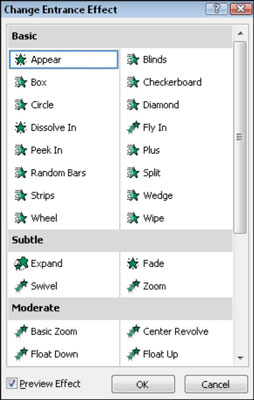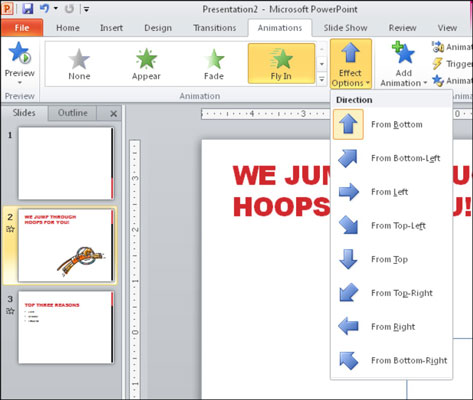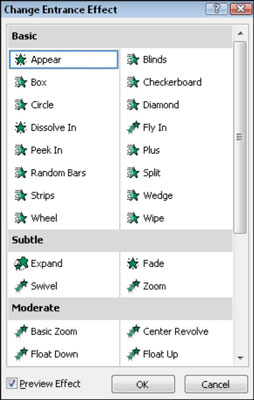Pēc noklusējuma visi Microsoft PowerPoint slaidā esošie objekti tiek parādīti uzreiz. Lai prezentācijai pievienotu vizuālu interesi vai vienlaikus atklātu informācijas fragmentus, programmā PowerPoint varat izmantot animāciju. Piemēram, varat uzdot jautājumu slaida nosaukumā un pēc tam sniegt atbildi pamattekstā. Varat arī iestatīt, lai katrs aizzīmju saraksta vienums tiktu parādīts pa vienam.
Lai iegūtu vienkāršu ieejas animāciju, cilnē Animācija izvēlieties animācijas sākotnējo iestatījumu. Veiciet tālāk norādītās darbības.
Atlasiet animējamo objektu pie tā ieejas.
Piemēram, ja vēlaties slaidā animēt sarakstu ar aizzīmēm, atlasiet tekstlodziņu, kurā ir šīs aizzīmes. Vai arī, ja vēlaties animēt grafiku, atlasiet grafiku.
Cilnē Animācijas atveriet paleti grupā Animēt.
Tiek parādīta animācijas efektu sākotnējo iestatījumu izlase.

Izvēlieties vienu no efektiem sadaļā Ieeja.
Noklikšķiniet uz pogas Effect Options un atlasiet opcijas, lai precizētu efektu.
Izvēles ir atkarīgas no animējamā objekta veida un animācijas priekšiestatījuma, ko izvēlējāties 2. darbībā.
Ja izvēlētais objekts ir tekstlodziņš, tad efekta opcijas ir tādas
Kā viens objekts : viss tekstlodziņa saturs tiek animēts kā viena vienība.
Viss uzreiz: katra rindkopa tiek animēta atsevišķi, bet to animācijas notiek vienlaikus.
Pēc rindkopām: teksta pirmā rindkopa tiek parādīta, noklikšķinot ar peli, un nākamā rindkopa tiek parādīta, noklikšķinot vēlreiz, un tā tālāk.
Ja izvēlētais objekts ir grafisks, izvēles iespējas ir atkarīgas no animācijas efekta.
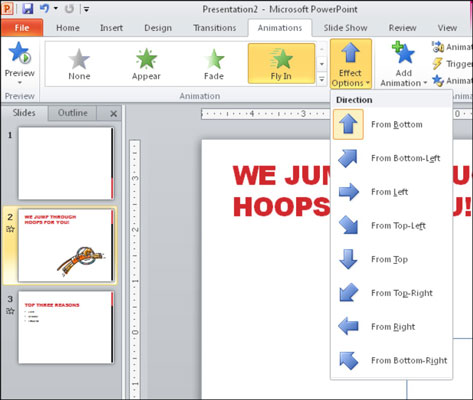
(Neobligāti) Lai redzētu izvēlētās animācijas priekšskatījumu, izvēlieties Animācijas → Priekšskatījums.
Ja jums nepatika neviena no animācijas efektu iespējām, no paletes izvēlieties More Entrance Effects. Tiek parādīts dialoglodziņš Mainīt ieejas efektu. Noklikšķiniet uz jebkura no tur esošajiem efektiem un noklikšķiniet uz Labi.